- 関数の説明
ARRAYFORMULA 関数 を使用すると、配列数式で返された値を複数の行・列で表示したり、配列数式以外の関数で配列を使用したりできます。
- 関数の書式
- 書式:=ARRAYFORMULA(配列数式)
- 引数:
- 配列数式(必須):1 つのセル範囲、または複数のサイズが同じのセル範囲を使用する数式を指定します。また、返り値として複数のセルを返す関数を指定することもできます。
- 例:=ARRAYFORMULA(SUM(IF(A1:A10>5, A1:A10, 0)))
- 操作方法
ARRAYFORMULA 関数を使用する
- セルを選択ます。
- セルに数式を入力します。例:=ARRAYFORMULA(A1:A8>5)
- Enter キーを押すと、すべての範囲の真偽を判定した結果が複数のセルにわたって表示されます。
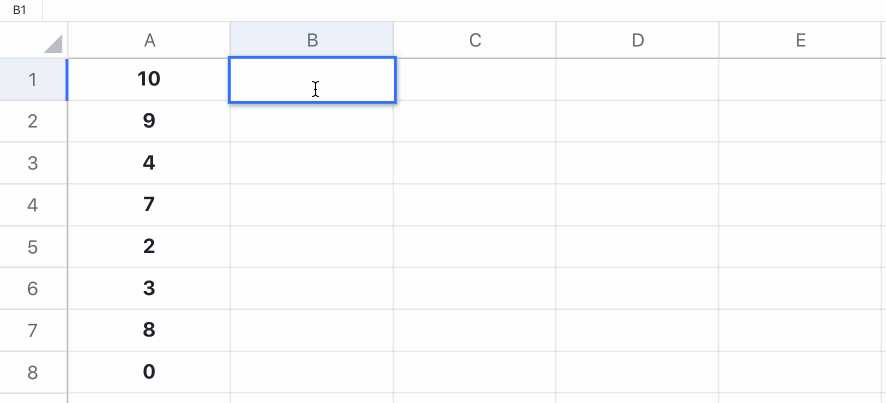
250px|700px|reset
ARRAYFORMULA 関数を削除する
ARRAYFORMULA 関数が適用されているセルを選択し、削除キーを押して、セル内の数式を削除します。
- 適用シナリオ
売上管理:ARRAYFORMULA 関数を使用して業績をすばやく判断する
月別の売上高などの複数のデータを処理して、業績目標が達成されたかどうかを判断する場合、これまでは IF 関数に数式を入力してから、手動で複数のセルをドラッグして範囲を指定する必要がありました。ARRAYFORMULA 関数を使用すると、ワンステップですべての判断結果を計算して、効率的にデータを処理できます。
- 数式例:=ARRAYFORMULA(B2:B7>32000)
- 説明:この例では、各月の売上高が目標の 32000 に達しているかどうかを判断するため、ARRAYFORMULA 関数を使用しています。数式を入力して Enter をクリックすると、すべての判断結果が表示されます。TRUE は目標を達成したことを意味し、FALSE は目標を達成できなかったことを意味します。この例では、2 月のみ目標を達成できなかったことがわかります。
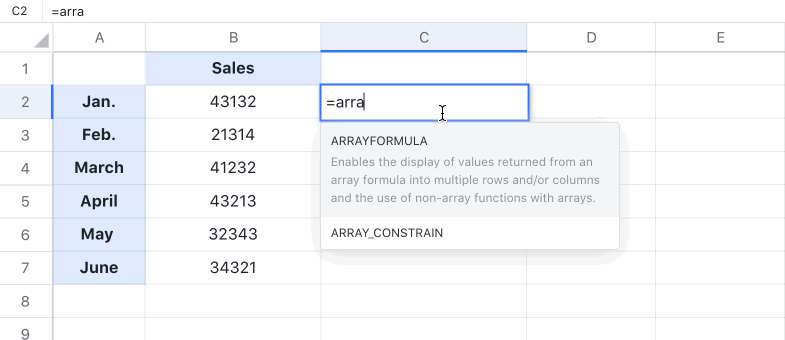
250px|700px|reset
